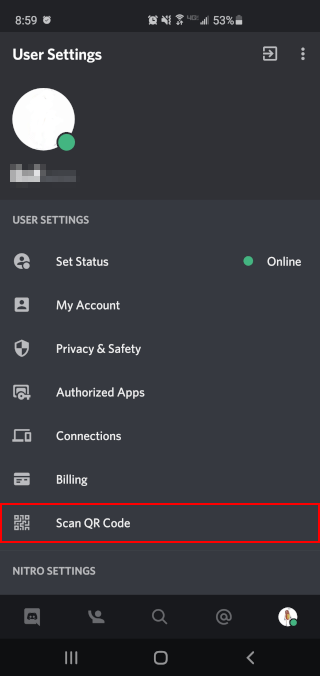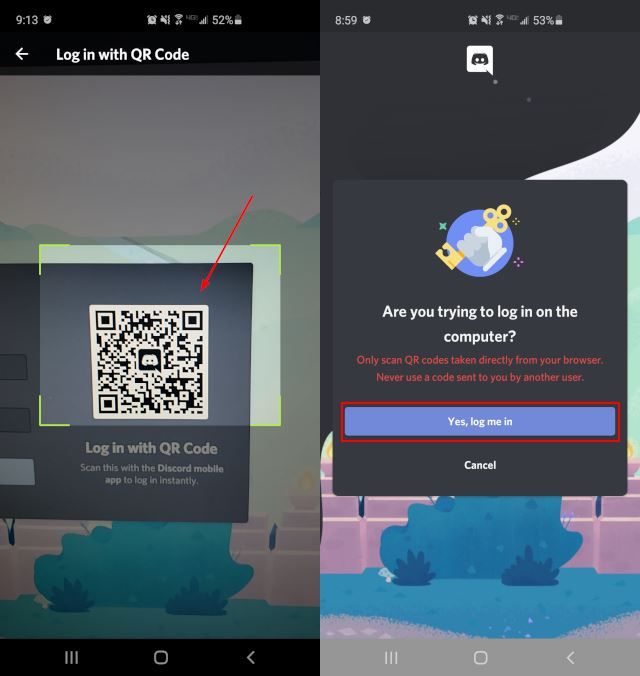Comment se connecter à Discord à l’aide d’un code QR
C’est assez pratique commencer la session au Discorde utilisant un QR Code. De cette façon, nous n’aurons pas à entrer nos informations d’identification. Simplement avec l’application mobile, nous pouvons scanner le code QR qui s’affiche sur l’écran de connexion et c’est tout. C’est un moyen très pratique de se connecter n’importe où sans avoir à saisir votre mot de passe.
Imaginez que nous sommes chez un ami et que nous devons nous connecter à son ordinateur. Nous n’aimons peut-être pas l’idée qu’ils nous regardent pendant que nous l’écrivons. Dans ces cas, il est préférable de scanner le code QR et c’est tout. Nous n’avons pas besoin de saisir nos informations d’identification pour commencer à utiliser Discord.
Connectez-vous à Discord en scannant un code QR
Pour commencer, il est essentiel de télécharger Discord sur votre appareil mobile. L’application est disponible pour iOS et Android. Une fois que vous l’avez téléchargé et installé. Nous devrons nous connecter avec nos identifiants.
Une fois connecté à notre appareil. Nous devrons aller à l’ordinateur et nous pourrons ouvrir l’application pour Windows ou directement depuis le navigateur. Dès que nous le faisons, il nous demandera de nous connecter et juste sur le côté droit, nous pouvons voir un code QR.
Nous allons sur le téléphone portable et cliquons sur l’icône avec trois lignes horizontales dans le coin supérieur gauche. Maintenant, nous allons cliquer sur notre photo de profil.
Dans “Paramètres utilisateur”, nous devrons faire défiler vers le bas jusqu’à ce que nous trouvions l’option “Scanner le code QR”En cliquant sur cette option, nous devrons accorder des autorisations à l’application afin qu’elle puisse utiliser l’appareil photo de notre téléphone.
Après avoir accordé les autorisations, nous devrons pointer la caméra vers le code QR sur l’ordinateur. Un message pop-up apparaîtra où nous devrons appuyer sur “Oui, connectez-vous” et c’est tout.
Vous vous connecterez maintenant automatiquement sans avoir à ajouter votre mot de passe ou votre nom d’utilisateur. Vous devez garder à l’esprit qu’une fois que vous ouvrez la page pour vous connecter, le code QR dure deux minutes, puis expire. Si tel est le cas, actualisez simplement la page ou rouvrez l’application et vous avez terminé.
Évidemment, nous ne devrions jamais approuver un code QR que nous n’avons pas approuvé. Chaque fois que quelqu’un essaie de se connecter avec cette méthode. Discord nous demandera si nous sommes vraiment ceux qui le font et si nous voulons continuer.
Partage-le avec tes amis!